Příběh Instagramu je místo, kde volně zveřejňujeme naše fotky do zpráv a necháváme je vidět všem. Pokud nám dříve tato aplikace umožňovala posílat více fotografií do příběhů současně , nyní mohou uživatelé také pořizovat více fotografií současně.
S funkcí nahrávání více snímků na Instagramu mohou uživatelé pořídit až 8 snímků najednou a zveřejnit je ve svém příběhu. Aby lidé tuto funkci mohli snadno používat, představí Download.vn pokyny pro pořizování více fotografií současně v Instagram Story , podívejte se na něj.
Video tutoriál o pořizování více fotografií najednou na Instagram Story
Návod na focení více fotek najednou na Instagram Story
Krok 1: Nejprve v telefonu otevřete aplikaci Instagram a poté v levém horním rohu domovské stránky aplikace klepněte na položku Vaše zprávy .
Krok 2: V rozhraní fotoaparátu aplikace klikněte na Nahrát více snímků .
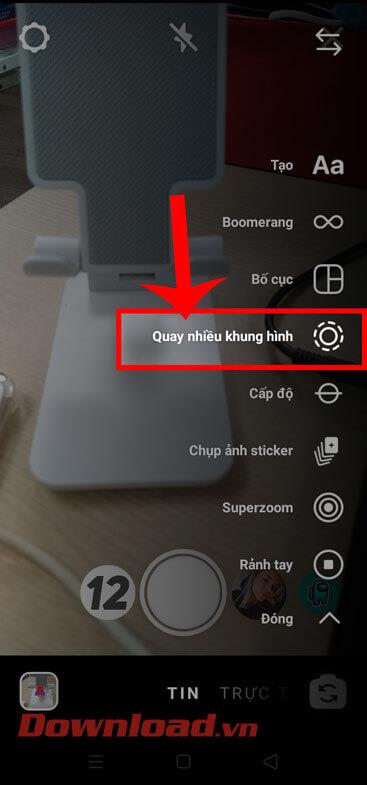
Krok 3: Nyní klikněte na ikonu kruhu pod obrazovkou a pořiďte fotografii. Poté stisknutím tlačítka Další přepněte do rozhraní pro úpravu obrázků.
S touto funkcí Instagramu můžeme pořídit až 8 fotografií a automaticky se přepnout do režimu úprav, když pořídíme 8 snímků.

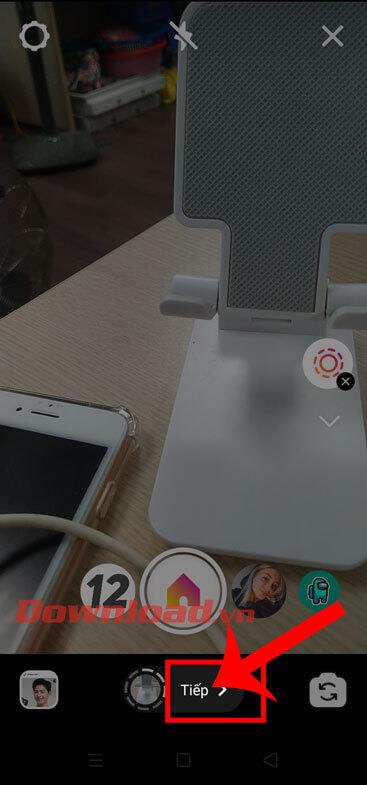
Krok 4: Klepnutím na jednotlivé fotografie níže začněte upravovat obrázky jeden po druhém. Zde můžeme přidat: samolepky, efekty, čáry, text, ... do obrazu.
Krok 5: Po úpravě obrázku klikněte na tlačítko Další v pravém dolním rohu obrazovky.
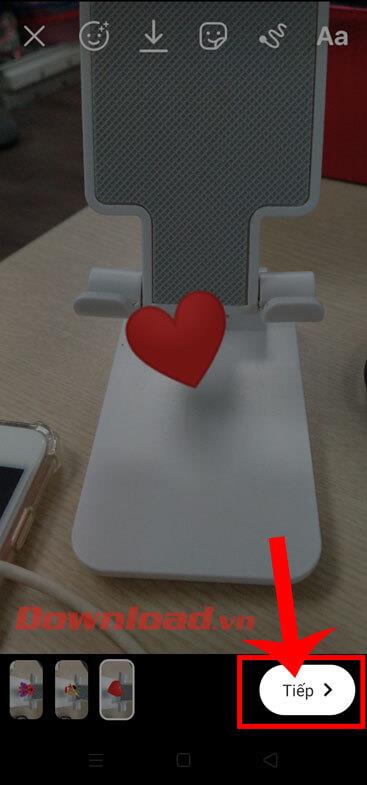
Krok 6: Nyní klikněte na tlačítko Sdílet na pravé straně sekce Novinky a přidejte příspěvek do svého příběhu. Nebo ho můžeme poslat přátelům.
Krok 7: Nakonec se vraťte do hlavního rozhraní aplikace a pokračujte v klikání na sekci Novinky , abyste si prohlédli snímky, které jste právě pořídili.


Přeji vám úspěch!
![[VYRIEŠENÉ] „Tomuto vydavateľovi bolo zablokované spustenie softvéru na vašom počítači“ v systéme Windows 10 [VYRIEŠENÉ] „Tomuto vydavateľovi bolo zablokované spustenie softvéru na vašom počítači“ v systéme Windows 10](https://img2.luckytemplates.com/resources1/images2/image-2750-0408150428174.jpg)
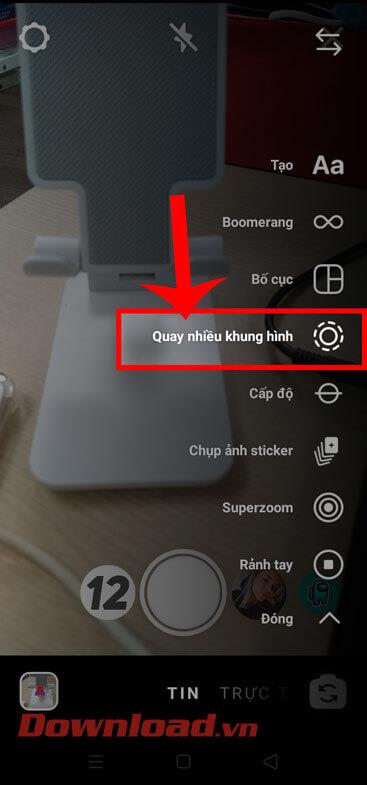

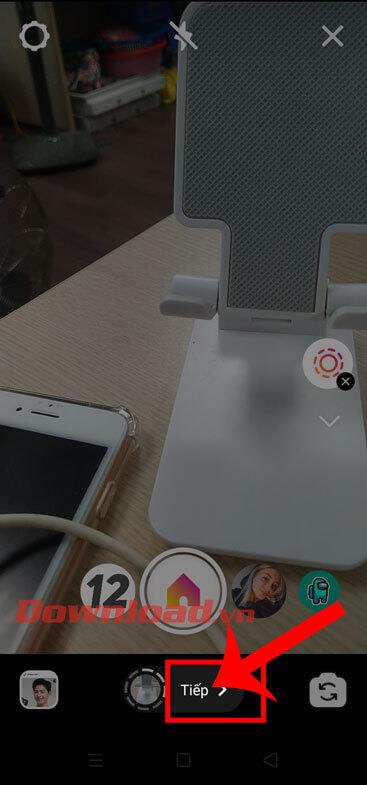
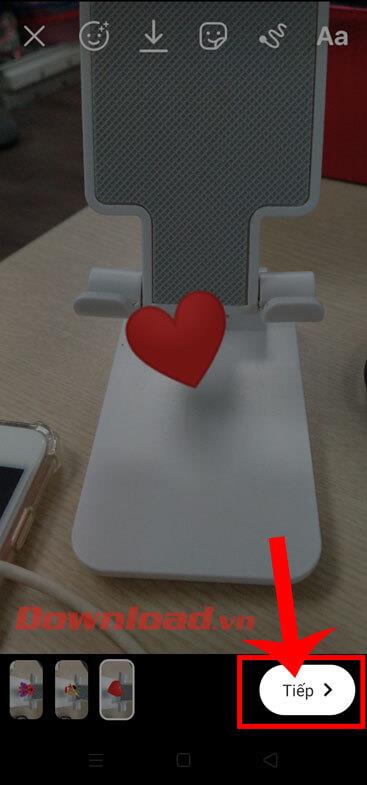



![[OPRAVENÉ] Kód chyby 0x80070035 Sieťová cesta sa nenašla v systéme Windows 10 [OPRAVENÉ] Kód chyby 0x80070035 Sieťová cesta sa nenašla v systéme Windows 10](https://img2.luckytemplates.com/resources1/images2/image-1095-0408150631485.png)






![Chyba 1058: Službu nelze spustit Windows 10 [VYŘEŠENO] Chyba 1058: Službu nelze spustit Windows 10 [VYŘEŠENO]](https://img2.luckytemplates.com/resources1/images2/image-3772-0408151015489.png)